
Daftar Isi:
- Pengarang Lynn Donovan [email protected].
- Public 2023-12-15 23:48.
- Terakhir diubah 2025-01-22 17:27.
Pergi ke akun ID Apple Anda halaman dan klik "Lupa ID Apple atau kata sandi ." Jika diminta untuk mengkonfirmasi milikmu nomor telepon, gunakan langkah-langkah untuk otentikasi dua faktor sebagai gantinya. Memasuki ID Apple Anda , Pilih NS pilihan untuk Mereset password Anda , lalu pilih Lanjutkan.
Sehubungan dengan ini, bagaimana cara mereset kata sandi ID Apple saya di iPhone saya?
Di iPhone, iPad, atau iPod touch Anda dengan iOS 10.3 atau lebih baru
- Ketuk Setelan > [nama Anda] > Sandi & Keamanan.
- Ketuk Ubah Kata Sandi.
- Masukkan kata sandi atau kode sandi perangkat Anda saat ini, lalu masukkan kata sandi baru dan konfirmasi kata sandi baru.
- Ketuk Ubah atau Ubah Kata Sandi.
Juga Tahu, mengapa iPhone saya meminta kata sandi ID Apple saya? NS iPhone iPad dan iCloud menyimpan meminta untuk kata sandi masalah dapat disebabkan oleh masalah dengan Wi-Finetwork Anda. Untuk memperbaiki kesalahan, Anda hanya perlu mengatur ulang pengaturan jaringan Anda. Buka Pengaturan di perangkat Anda > Umum > Gulir ke bawah dan ketuk Atur Ulang > Ketuk Atur Ulang Pengaturan Jaringan.
Selain itu, bagaimana Anda bisa mengatur ulang ID Apple Anda?
Setel ulang pertanyaan keamanan Anda
- Buka iforgot.apple.com.
- Masukkan ID Apple Anda, lalu pilih Lanjutkan.
- Pilih opsi untuk mengatur ulang pertanyaan keamanan Anda, lalu pilih Lanjutkan.
- Masukkan kata sandi ID Apple Anda, lalu pilih Lanjutkan.
- Ikuti langkah-langkah di layar untuk memverifikasi identitas Anda.
Bagaimana saya bisa membuka kunci ID Apple saya?
Cara membuka kunci ID Apple Anda
- Buka iforgot.apple.com.
- Masukkan ID Apple Anda - biasanya alamat email yang terkait dengan akun Apple Anda.
- Masukkan kode untuk membuktikan bahwa Anda bukan robot.
- Klik Lanjutkan.
Direkomendasikan:
Bagaimana cara mereset kata sandi router Netgear n150 saya?

Untuk mengatur ulang kata sandi router Anda: Di bidang alamat jenis browser Anda, www.routerlogin.net. Klik Batal. Masukkan nomor seri router. Klik Lanjutkan. Masukkan jawaban yang disimpan untuk pertanyaan keamanan Anda. Klik Lanjutkan. Masukkan kata sandi baru dan konfirmasi
Bagaimana cara mereset kata sandi router Technicolor saya?

Reset router Technicolor ke kata sandi default Saat router Technicolor Anda dihidupkan, tekan dan tahan tombol reset selama 30 detik. Sambil tetap menekan tombol reset, cabut daya router dan tahan tombol reset selama 30 detik
Bagaimana cara mereset kata sandi layanan mandiri saya?

Penyetelan ulang kata sandi swalayan Active Directory adalah proses dan teknologi yang memungkinkan pengguna yang lupa kata sandi atau mengunci akun mereka, untuk mengautentikasi secara aman dengan faktor alternatif dan menyelesaikan masalah mereka sendiri dengan menyetel ulang kata sandi atau membuka kunci akun tanpa
Bagaimana cara mereset kata sandi pgadmin4 saya?
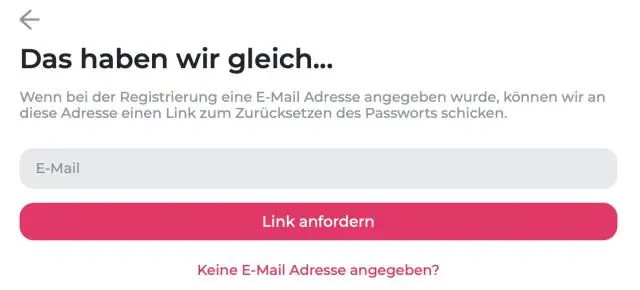
Anda dapat mengubah kata sandi menggunakan File-> Ubah kata sandi. Jika pengguna postgres tidak memiliki hak pengguna super, maka Anda tidak dapat mengubah kata sandi
Bagaimana cara mereset kata sandi untuk pesan suara saya di iPhone?

Apple® iPhone® - Mengubah Kata Sandi Pesan Suara Dari layar Utama, navigasikan: Pengaturan > Telepon. Ketuk Ubah Kata Sandi Pesan Suara. Jika menggunakan eSIM dengan baris kedua, pilih jalur (mis., Primer, Sekunder,888-888-8888, dll.) Masukkan kata sandi baru (4-6 digit) lalu ketuk Selesai. Masukkan kembali kata sandi baru lalu ketuk Selesai
